[100 % vyriešené] Ako opraviť hlásenie „Chyba pri tlači“ v systéme Windows 10?
![[100 % vyriešené] Ako opraviť hlásenie „Chyba pri tlači“ v systéme Windows 10? [100 % vyriešené] Ako opraviť hlásenie „Chyba pri tlači“ v systéme Windows 10?](https://img2.luckytemplates.com/resources1/images2/image-9322-0408150406327.png)
V systéme Windows 10 sa zobrazuje správa o chybe tlače, potom postupujte podľa opráv uvedených v článku a uveďte tlačiareň do správnej cesty...
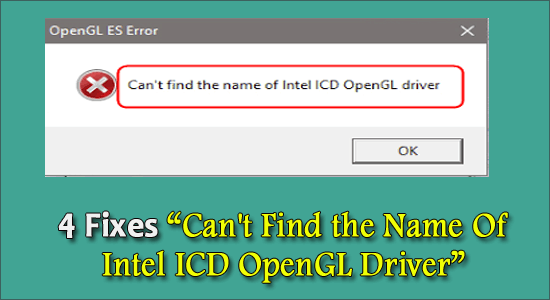
Ak používate Windows a zobrazí sa vám táto chyba „Nemôžem nájsť názov ovládača Intel ICD OpenGL“ , nie ste sami. Mnoho používateľov systému Windows to hlási. Dobrou správou však je, že pomocou tohto návodu to môžete ľahko opraviť sami.
Keď otvoríte aplikácie, ako sú Google Chrome, NVIDIA GeForce Experience, Gephi, OSU, Origin a Tunelite, zobrazí sa chyba Open ES Erro r , že nemôže nájsť názov ovládača Intel ICD OpenGL .
Na Trustpilot Free Driver Updater hodnotené ako vynikajúce
Je to bezplatné riešenie všetkých problémov súvisiacich s ovládačmi pre Windows 11, 10, 8 a 7. A automaticky aktualizuje celé systémové ovládače.
Táto chyba ovládača OpenGL sa vyskytuje hlavne po inovácii na Windows 10. Problém sa vám vo väčšine prípadov stane, pretože Windowsu 10 sa nepodarilo nainštalovať správny grafický ovládač pre vás na Windows 10.
Tento problém môžete vyriešiť aktualizáciou ovládača grafickej karty.
Ako opraviť „Nemôžem nájsť názov ovládača Intel ICD OpenGL“?
Postupujte podľa opráv nižšie a zistite, ktorá z nich dokáže vyriešiť váš problém.
Riešenie 1 – Odinštalujte ovládač Intel Display
Najprv sa odporúča odinštalovať grafický adaptér Intel, pretože tento problematický ovládač vo vašom prípade spôsobuje problémy a zobrazuje chyby.
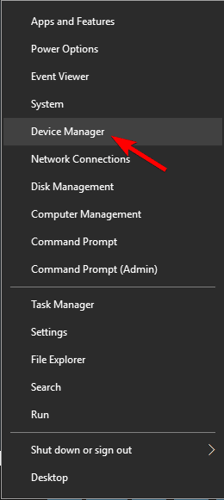
V tomto bode je pravdepodobné, že spolu s odinštalovaním ovládača Intel sa odinštaluje aj ovládač Intel ICD OpenGL. Najnovší ovládač displeja Intel by ste mali nájsť a nainštalovať manuálne.
Riešenie 2 – Stiahnite si najnovší ovládač grafickej karty Intel
Váš ovládač môžete aktualizovať stiahnutím najnovšieho ovládača z webovej stránky výrobcu.
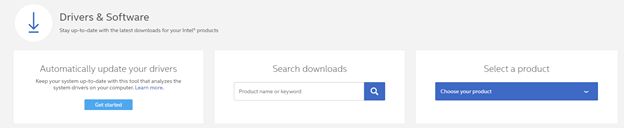
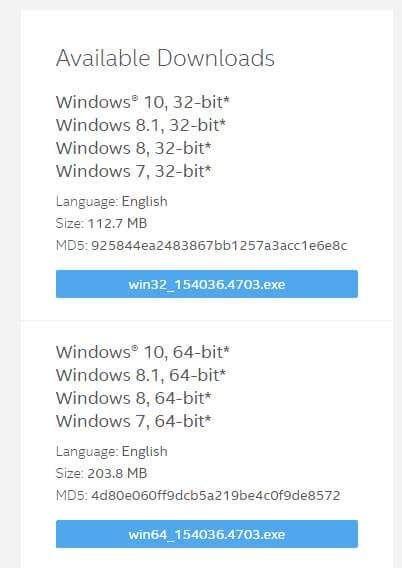
Riešenie 3 – Zmeňte verziu aplikácie na architektúru vášho počítača
Do veľkej miery sa zobrazí chyba ovládača Intel ICD OpenGL, pretože vaše aplikácie ako Chrome, OSU, Gephi, NVIDIA môžu byť na 32-bitovej verzii, zatiaľ čo váš počítač beží na Windows 10 64-bit. Aj keď to znie absurdne, nikdy nemôžete vylúčiť možnosť, že ste si stiahli zlú aplikáciu, ktorá nie je kompatibilná s architektúrou Windows 10.
V tomto ohľade by ste mali najskôr skontrolovať architektúru počítača a potom sa uistiť, že architektúra aplikácie zodpovedá architektúre operačného systému.
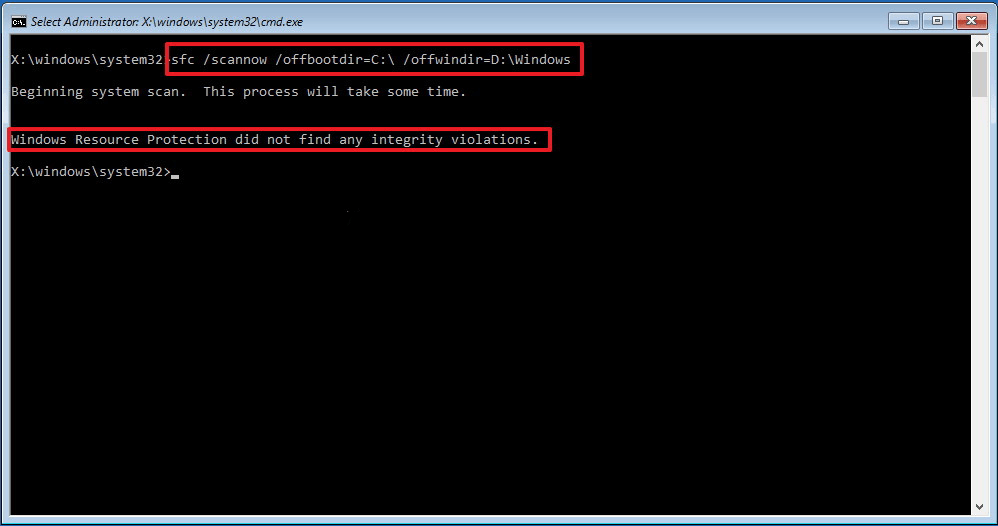
Riešenie 4 – Vráťte sa späť k staršej verzii grafického ovládača Intel
Ak vyššie uvedené metódy nepomohli, je celkom možné, že všeobecná oprava vydaná spoločnosťou Intel sa na vašu situáciu nevzťahuje a výrobca vášho počítača zatiaľ nevydal aktualizáciu ovládača špecifickú pre váš model. V tomto prípade je jediným schodným riešením vrátiť sa k staršej verzii, ktorá fungovala dobre so špecifikáciami vášho počítača. Tu je rýchly návod, ako to urobiť:
Odporúčané riešenie na odstránenie problémov s ovládačom v operačnom systéme Windows
Ide o pokročilý nástroj, ktorý jednoduchým skenovaním odhalí a opraví rôzne problémy a chyby súvisiace s ovládačmi.
Pomocou toho môžete tiež nainštalovať najnovšie ovládače a aktualizovať existujúce ovládače zariadení.
Záver
Takže toto je všetko o chybe „ Nemôžem nájsť názov ovládača Intel ICD OpenGL “.
Tu som sa snažil zo všetkých síl uviesť zoznam kompletných opráv na vyriešenie chyby Nemôžem nájsť názov ovládača Intel ICD OpenGL.
Postupujte podľa jednotlivých riešení. Dúfam, že sa nášmu článku podarilo opraviť chybu vo vašom prípade.
Nezabudnite dať like a zdieľať tento článok so svojimi priateľmi.
Veľa štastia..!
V systéme Windows 10 sa zobrazuje správa o chybe tlače, potom postupujte podľa opráv uvedených v článku a uveďte tlačiareň do správnej cesty...
Schůzky můžete snadno znovu navštívit, pokud je zaznamenáte. Zde je návod, jak zachytit a přehrát záznam Microsoft Teams pro vaši příští schůzku.
Keď otvoríte súbor alebo kliknete na odkaz, vaše zariadenie so systémom Android vyberie predvolenú aplikáciu na jeho otvorenie. Pomocou tohto sprievodcu môžete obnoviť svoje predvolené aplikácie v systéme Android.
OPRAVENO: Chyba certifikátu Entitlement.diagnostics.office.com
Chcete-li zjistit nejlepší herní weby, které školy neblokují, přečtěte si článek a vyberte si nejlepší web s neblokovanými hrami pro školy, vysoké školy a práce
Ak čelíte problému s chybovým stavom tlačiarne na počítači so systémom Windows 10 a neviete, ako s ním zaobchádzať, opravte ho podľa týchto riešení.
Ak vás zaujíma, ako zálohovať Chromebook, máme pre vás riešenie. Viac o tom, čo sa zálohuje automaticky a čo nie, nájdete tu
Chcete opraviť aplikáciu Xbox, ktorá sa neotvorí v systéme Windows 10, potom postupujte podľa opráv, ako je povoliť aplikáciu Xbox zo služieb, resetovať aplikáciu Xbox, obnoviť balík aplikácií pre Xbox a ďalšie.
Pokud máte klávesnici a myš Logitech, uvidíte, že tento proces běží. Není to malware, ale není to nezbytný spustitelný soubor pro operační systém Windows.
Přečtěte si článek a zjistěte, jak opravit chybu Java Update 1603 ve Windows 10, vyzkoušejte opravy uvedené jednu po druhé a snadno opravte chybu 1603…




![OPRAVENÉ: Tlačiareň v chybovom stave [HP, Canon, Epson, Zebra & Brother] OPRAVENÉ: Tlačiareň v chybovom stave [HP, Canon, Epson, Zebra & Brother]](https://img2.luckytemplates.com/resources1/images2/image-1874-0408150757336.png)

![Ako opraviť aplikáciu Xbox, ktorá sa neotvorí v systéme Windows 10 [RÝCHLE GUIDE] Ako opraviť aplikáciu Xbox, ktorá sa neotvorí v systéme Windows 10 [RÝCHLE GUIDE]](https://img2.luckytemplates.com/resources1/images2/image-7896-0408150400865.png)

